Loading...
Berikut beberapa tips memperbaiki layar laptop yang blank putih!

Bukan rahasia umum lagi, jika permasalahan laptop menjadi topik pembahasan yang sering kali ditemui pada penelusuran Google. Hal ini tidak mengherankan, meskipun laptop memiliki fungsionalitas yang tinggi dibandingkan komputer, namun tingkat kerusakan yang dimilikinya juga semakin tinggi. Salah satu kerusakan yang sering terjadi adalah saat layar laptop menjadi bank berwarna putih / hitam.
Tentu saja kondisi seperti ini akan sangat menjengkelkan. Bagaimana tidak? Apabila layar laptop bermasalah, Anda tidak dapat mengoperasionalkan laptop secara optimal. Baik untuk mengerjakan tugas, melihat film, mengedit video atau bahkan mendengarkan musik. Lantas, faktor apa yang menyebabkan layar laptop menjadi blank putih? Untuk lebih jelasnya, silakan Anda simak penyebab dan solusi mengatasinya berikut ini.
Lihat Juga : 10 Cara Mengatasi Windows Defender Tidak Bisa Dimatikan
Pada dasarnya layar laptop yang mengalami blank putih ketika digunakan dapat disebabkan oleh beberapa faktor. Baik faktor eksternal seperti kerusakan pada hardware, atau mungkin faktor internal seperti driver display yang bermasalah. Informasi selengkapnya, dapat Anda simak penjelasannya berikut ini.
Lihat Juga : 10 Cara Mengatasi Gambar Thumbnail Tidak Muncul Windows
Terlepas dari apa yang menyebabkan layar laptop Anda menjadi blank putih, ada beberapa solusi yang dapat Anda coba lakukan untuk memperbaikinya. Mulai dari mencoba untuk masuk ke dalam safe mode, melepas baterai laptop hingga mengganti layar LCD laptop. Untuk itu, silakan Anda simak metode dan langkah-langkahnya berikut ini.
Metode pertama yang perlu Anda coba adalah masuk ke dalam safe mode Windows. Namun perlu diingat kembali, metode ini hanya dapat dilakukan ketika Anda dapat mengakses booting Windows pada laptop. Jika tidak, Anda bisa lanjut ke metode berikutnya. Dalam mengakses booting Windows sendiri dapat dilakukan dengan beberapa cara, misalnya seperti langkah berikut ini.
Jika sudah berhasil masuk ke dalam safe mode Windows, ada dua hal yang perlu Anda coba untuk memperbaiki error pada layar laptop Anda. Yang pertama adalah dengan memastikan driver display adapter dan juga menjalankan pemindaian SFC. Mengapa hal ini perlu dilakukan, karena ada kemungkinan jika permasalahan layar laptop Anda disebabkan oleh adanya driver yang tidak terinstal atau sistem bermasalah. Berikut langkah-langkahnya!
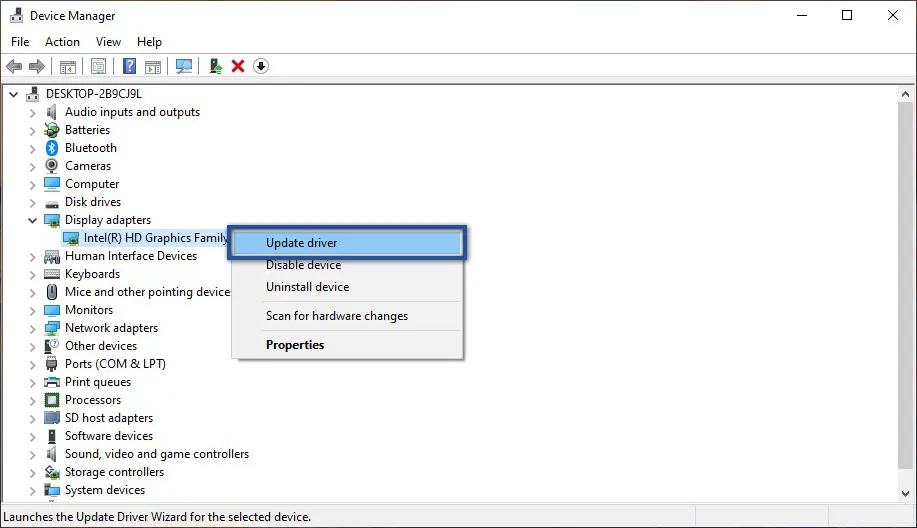
Selain menggunakan metode tersebut, Anda juga dapat meng-update driver dengan aplikasi pencari driver online atau secara langsung mengunjungi situs resmi laptop Anda.
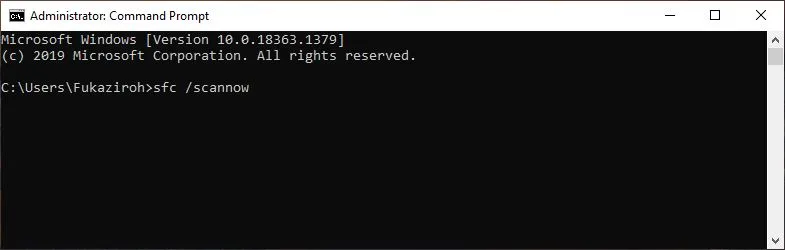
sfc /scannowLihat Juga : 10 Cara Mengatasi Layar Laptop Bergaris Windows

Metode selanjutnya adalah melepas baterai laptop. Mungkin Anda akan menganggap metode ini terlalu mudah untuk dilakukan. Akan tetapi menurut beberapa pengguna laptop, banyak sekali masalah yang ditimbul pada layar dapat di atasi hanya dengan melepas baterai. Untuk melakukannya, ikuti instruksi berikut ini.
Seperti yang telah saya informasikan di atas, bahwa ada kemungkinan apabila layar laptop mengalami blank putih ini disebabkan oleh kabel fleksibel pada laptop yang bermasalah. Tentunya hal ini tidak mengherankan, mengingat kabel fleksibel sendiri merupakan kabel elastis yang menghubungkan layar laptop dengan beberapa komponen di dalam motherboard.
Kabel fleksibel yang bermasalah ini biasanya terjadi ketika Anda sering membuka tutup laptop secara terus menerus. Terlebih lagi, faktor usia pakai yang cukup lama juga menimbulkan beberapa kendala pada komponen laptop, termasuk layar. Dalam mengganti kabel fleksibel memang dapat dilakukan seorang diri. Tetapi, akan lebih baik jika Anda menyerahkan hal tersebut ke tempat service laptop yang terpercaya.
Lihat Juga : 10 Cara Mematikan Aplikasi Startup Windows

Selain itu, Anda juga dapat mencoba untuk memeriksa kondisi VGA dan RAM laptop. Mengingat kedua komponen tersebut saling berkaitan dengan layar laptop. Kadang kala VGA atau RAM yang telah usang dapat menyebabkan beberapa kendala yang muncul, salah satunya layar laptop menjadi bergaris atau bahkan tidak tampil sama sekali.

Jika dengan membersihkan VGA Card, masih tidak memberikan hasil apapun. Maka ada kemungkinan jika VGA Anda mengalami kerusakan. Namun untuk memastikan kondisi tersebut, Anda perlu mencoba untuk menghubungkan ke monitor eksternal. Dengan cara ini Anda dapat melihat, apakah VGA yang bermasalah atau layar laptop yang rusak. Untuk melakukannya ikuti langkah berikut ini.
CATATAN : Untuk mengganti mode layar ke monitor, setiap tipe laptop memiliki logo serta penempatan yang berbeda-beda pada keyboard. Namun yang pasti logo tersebut berada di antara tombol F1-F12.
Setelah berhasil tersambung ke layar monitor, maka cek kondisi layar di monitor tersebut dengan melihat dua poin berikut ini.
| Kondisi Layar | Keterangan |
|---|---|
| Jika layar putih muncul | Artinya ada kemungkinan jika kartu VGA laptop Anda telah rusak. |
| Apabila layar di monitor tidak menampilkan warna putih (keadaan normal) | Bisa jadi masalah tersebut disebabkan oleh LCD laptop Anda yang rusak. |
Lihat Juga : 10 Cara Mengatasi Photos Tidak Bisa Dibuka Windows
Apabila Anda telah mengetahui permasalahan ini disebabkan karena LCD laptop terbentur benda keras, terkena air tumpahan, atau laptop tidak sengaja terjatuh. Maka dipastikan blank putih tersebut terjadi akibat komponen layar yang pecah / terjadi korsleting. Jika Anda bertanya, bagaimana cara memperbaikinya? Maka satu satunya cara praktis dan cepat untuk mengatasinya adalah mengganti layar laptop dengan yang baru. Dalam hal ini, Anda dapat menggantinya sendiri atau meminta bantuan ke service laptop yang berpengalaman.
Apabila dengan semua metode yang saya berikan tidak memberikan hasil yang Anda inginkan, sebaiknya Anda kunjungi tempat service laptop. Mengingat ada kemungkinan jika permasalahan ini sangat lah serius, sehingga membutuhkan tenaga ahli untuk memperbaikinya. Jika Anda ingin berkunjung ke tempat service laptop, sangat disarankan untuk memilih tempat service yang terpercaya. Hal ini dilakukan untuk menghindari kejadian yang tidak diinginkan, seperti kehilangan atau digantinya komponen laptop, biaya perbaikan yang cukup mahal dan tidak masuk akal, tidak menjelaskan detail masalah kerusakan komponen, dan kejadian tidak menyenangkan lainnya.
Lihat Juga : 10 Cara Mengatasi Tidak Bisa Install Antivirus di PC Windows
Munculnya masalah layar laptop yang blank putih ini bukanlah tanpa sebab. Ada berbagai macam faktor yang menimbulkan masalah tersebut terjadi. Yang sering kali terjadi adalah benturan dengan benda keras atau secara tidak sadar kita telah menjatuhkannya. Maka dari itu, untuk memastikan laptop Anda dalam keadaan normal dan optimal, Anda harus sering mengecek kondisinya dan selalu berhati-hati dalam membawa atau menaruh laptop saat tidak digunakan.
Itulah ulasan singkat mengenai penyebab dan cara mengatasi layar laptop mengalami bank putih, semoga dengan salah satu metode yang kami berikan, masalah layar laptop bank putih dapat teratasi dengan baik. Jika Anda mempunyai pertanyaan ataupun pendapat yang ingin disampaikan, silakan tulis melalui kolom komentar di bawah ini. Terima kasih dan selamat mencoba!
Terdapat banyak faktor yang menyebabkan layar laptop menjadi blank putih. Bisa dikarenakan oleh kabel fleksibel yang bermasalah, layar laptop yang rusak, ataupun VGA Card telah usang.
Yang perlu Anda lakukan adalah membersihkan kuningan RAM dengan menggunakan penghapus karet dan melakukannya secara berhati-hati.
Penulis : Wahyu Setia Bintara | Editor : Rudi Dian Arifin